Jak povolit rozdělenou obrazovku pomocí 3 prstů v ColorOS
Tipy A Triky Pro Android / / August 05, 2021
Obrazovky smartphonů se s přibývajícími roky zvětšují a zvětšují. Časy, kdy byly chytré telefony pouhými zařízeními pro volání a zasílání zpráv, jsou pryč. Chytré telefony se nyní staly důležitou součástí života každého, protože uchováváme všechny naše osobní údaje uložené v našich smartphonech. S přibývajícími obrazovkami se navíc pohodlnější používání našich mobilních telefonů stalo obtížnějším úkolem. Ačkoli výrobci OEM, jako je Samsung, implementovali některá řešení do svého vlastního vzhledu, tj. Jednoho uživatelského rozhraní, které umožňuje uživateli používat svůj smartphone jednou rukou provedením některých změn uživatelského rozhraní. Realme prostřednictvím své vlastní skin ColorOS má také tuto funkci.
Kromě toho vás v této příručce uvedeme, jak povolit gesta rozdělené obrazovky pomocí 3 prstů v systému ColorOS. Díky této skvělé funkci mohou uživatelé povolit multitasking na svých zařízeních Realme bez nutnosti přepínání mezi aplikacemi. Přístup k aplikacím vedle sebe je pohodlnější způsob správy mezi dvěma aplikacemi, zejména pro lidi, kteří používají aplikace Office. I když existují i jiné metody, pomocí kterých máte přístup k funkci rozdělené obrazovky na svých zařízeních Realme. Takže bez dalších okolků pojďme přímo k článku:

Jak povolit gesto rozdělené obrazovky pomocí 3 prstů v ColorOS
Existuje několik věcí, které musíte zkontrolovat, než přejdete ke krokům, které umožní aktivaci rozdělené obrazovky na vašem zařízení Realme. Nejprve se ujistěte, že používáte nejnovější verzi ColorOS na vašem OPPO nebo Realme zařízení. Tato funkce je ve výchozím nastavení povolena, ale pokud v žádném případě není tato funkce ve vašem zařízení povolena, můžete zkontrolovat níže uvedené kroky:
- Nejprve spusťte Nastavení na vašem zařízení.
- Nyní musíte posunout dolů a navigovat Rozdělená obrazovka volba. Jakmile ji najdete, klepněte na ni.
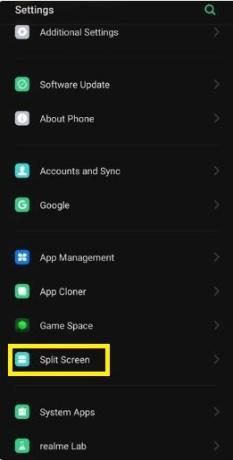
- Zkontrolujte, zda Rozdělená obrazovka aplikace volba je povolena nebo ne. Pokud ne, povolte to.
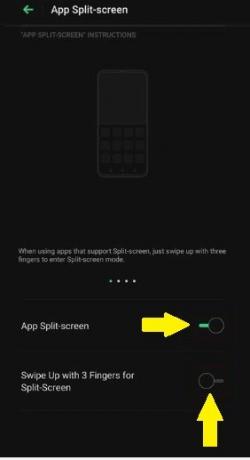
- Nezapomeňte také povolit Přetažením nahoru se 3 prsty rozdělíte obrazovku také možnost.
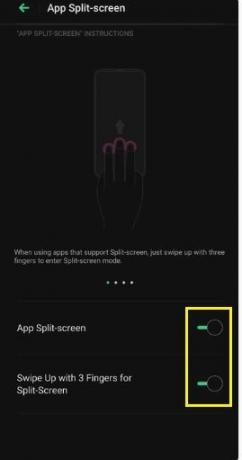
- A je to! Nyní jste povolili režim rozdělené obrazovky pomocí gesta 3 prsty na smartphonu Realme nebo OPPO.
Jakmile provedete výše uvedené kroky, na vašem zařízení ColorOS se zobrazí animace označující, jak tuto funkci používat. Chcete-li nyní povolit režim rozdělené obrazovky, můžete přejet prstem nahoru třemi prsty na domovské obrazovce. Poté se zobrazí seznam podporovaných aplikací, kde můžete vybrat dvě aplikace pro multitasking. Jak již bylo zmíněno výše, existují i jiné způsoby, pokud chcete na svém zařízení používat funkci multitaskingu.
Další způsoby, jak povolit funkci rozdělené obrazovky
- Tlačítko pro více úkolů - Na navigační liště je tlačítko pro více úkolů, které umožní režim rozdělené obrazovky. Abyste však mohli tuto funkci používat, ujistěte se, že používáte spíše navigační lištu než navigaci gesty.
- Nedávné úkoly - Toto je pravděpodobně nejjednodušší a nejběžnější způsob, jakým můžete ve svém zařízení povolit gesto rozdělené obrazovky. Jednoduše klepněte na tlačítko nebo gesto nedávných aplikací a klepněte na ikonu hamburgeru (ikona 3 řádků) a klepnutím na gesto rozdělené obrazovky aktivujte funkci multitaskingu.
- Režim celé obrazovky na šířku - Tuto metodu lze použít k rychlé odpovědi na zprávy z aplikací pro rychlé zasílání zpráv, jako je WhatsApp nebo Facebook, když používáte aplikace na celou obrazovku.
Takže, tady to máte z mé strany v tomto příspěvku. Doufám, že se vám tento příspěvek líbil a mohli používat režim rozdělené obrazovky na vašem zařízení ColorOS pomocí gesta třemi prsty nebo některou z výše uvedených metod. Pokud narazíte na nějaké problémy a budete čelit výše uvedeným krokům, dejte nám vědět v komentářích níže. Do dalšího příspěvku... Na zdraví!
Six Sigma and Google Certified Digital Marketer, který pracoval jako analytik pro nejlepší MNC. Technologický a automobilový nadšenec, který rád píše, hraje na kytaru, cestuje, jezdí na kole a relaxuje. Podnikatel a blogger.



![Jak nainstalovat Stock ROM na Prestigio Wize PX3 [Firmware File / Unbrick]](/f/0ae43e47a5303805897cb970154f5b0d.jpg?width=288&height=384)